Как слушать музыку в ВК фоном без ограничений на Android устройствах
Социальная сеть ВК в очередной раз ужесточила правила своего сервиса по прослушиванию музыки и убрала даже фоновый 30 минутный лимит. Теперь чтобы слушать музыку фоном необходимо приобретать подписку. Но мы подскажем вам как обойти это ограничение и продолжить слушать музыку фоном бесплатно.
↑ Как слушать музыку в вк фоном без ограничений бесплатно через приложения
Существует масса интересных программ, позволяющих совершенно бесплатно прослушивать любимые треки в социальной сети ВКонтакте. Стоит обратить внимание на такие приложения, как VMP — VK Музыка, где можно как прослушивать, так и загружать треки в память устройства и на VK Coffee — сторонний мессенджер с функцией бесплатного воспроизведения треков, без каких-либо ограничений по времени.
Социальные сети
Социальные сети
Социальные сети
↑ Обход ограничения через обнуление таймера
Все, кто часто слушает музыку во ВКонтакте, знают, что после первых 30 минут прослушивания ВК ограничивает фоновое воспроизведение, а с 1 октября без подписки нельзя будет слушать музыку с заблокированным экраном.
Решить данную проблему можно очень простым и действенным способом, а именно перевести дату на день назад, как только приложение будет писать, что время бесплатного воспроизведения истекло. Для этого необходимо зайти в настройки устройства, найти пункт “Дата и время”, убрать галочку с “Использовать время сети” и выбрать вчерашнее число.
↑ Прослушивание через веб-версию VK
На текущий момент нет никаких ограничений на фоновое прослушивание музыки в веб-версии социальной сети. Относится, как к ПК, так и мобильной версиям. Достаточно авторизоваться в любом установленном браузере в своем аккаунте, включить плейлист и свернуть приложение. Данный способ прекрасен тем, что слушать музыку можно даже при заблокированном экране.
↑ Использование старой версии VK
Старые версии официального клиента ВК позволяли скачивать и слушать музыку без каких-либо ограничений, да, их функционал и внешний вид значительно отличается от текущего клиента, но если вы пришли за музыкой, то качайте версию 4.
Социальные сети
↑ Скачать музыку на устройство и слушать офлайн
Самый простой и надёжный способ, который не будет расходовать трафик. Стоит всего лишь один раз потратить своё время и скачать любимую музыку в память своего устройства, да, вы потратите пару гигабайт, но получите беспрерывное воспроизведение в фоне, отсутствие зависаний (так как не требуется интернет-соединение) и высокое качество треков. Выгодная инвестиция ради комфорта и удобства. Если вы столкнулись с трудностями, то прочтите полезную инструкцию о том, Как скачивать музыку и видео из ВКонтакте на андроид.
Оцените статью
В VK назначен директор по музыкальным сервисам
| ПоделитьсяVK сообщила о назначении директором по музыкальным сервисам Андрей Законова. Он будет отвечать за развитие музыкальных сервисов экосистемы VK и создание нового единого продукта «VK музыка», запуск которого запланирован в 2021 г. Единое направление музыки VK объединит в себе существующие музыкальные сервисы VK — приложение Boom, музыку «Вконтакте» и в «Одноклассниках», а также новые продукты для музыкантов и лейблов.
Он будет отвечать за развитие музыкальных сервисов экосистемы VK и создание нового единого продукта «VK музыка», запуск которого запланирован в 2021 г. Единое направление музыки VK объединит в себе существующие музыкальные сервисы VK — приложение Boom, музыку «Вконтакте» и в «Одноклассниках», а также новые продукты для музыкантов и лейблов.
Андрей Законов, директор по музыкальным сервисам VK, сказал: «Музыка всегда была одним из ключевых направлений VK — она есть в социальных сетях «Вконтакте» и «Одноклассники», есть в отдельном приложении Boom. Миллионы пользователей слушают музыку на наших платформах, тысячи артистов становятся популярными благодаря нашим сервисам. Мы хотим соединять музыкантов и любителей музыки — это наша главная задача. И логичный шаг — объединить продукты внутри VK в единое музыкальное направление: так мы сможем сконцентрироваться на развитии стриминговой платформы и создании инструментов для музыкантов. Например, в августе мы анонсировали запуск «Студии» — кабинета для музыкантов, в котором можно следить за всей статистикой на платформе.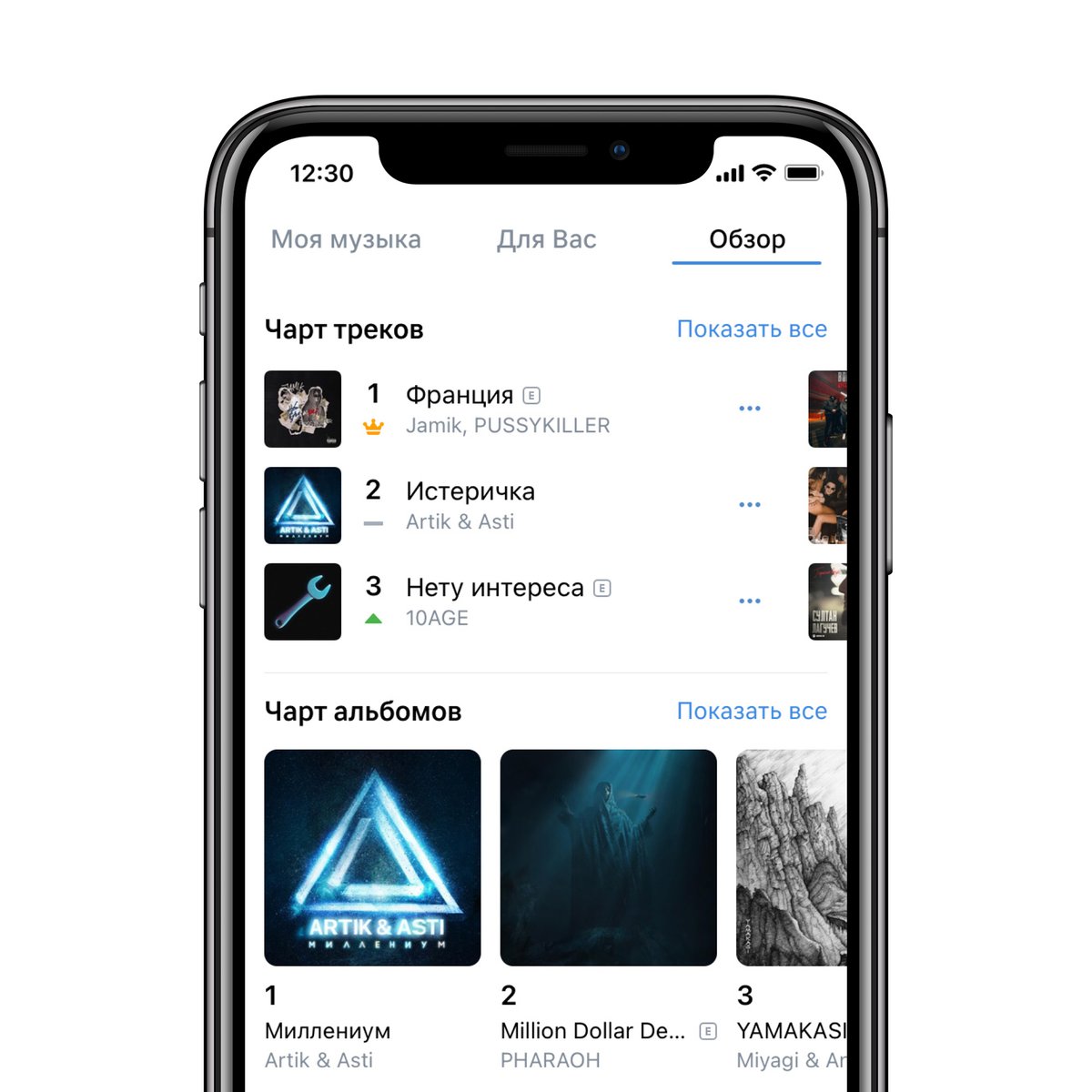
Ранее Законов был руководителем продукта в «Яндексе» (голосовой помощник «Алиса»), до этого пять лет занимал пост директора по росту и исследованиям «Вконтакте» — его команда отвечала за алгоритмы машинного обучения и контентные продукты соцсети. Под руководством Андрея команда вывела на рынок такие продукты как умная лента, раздел рекомендаций, инструменты поддержки авторов и монетизации контента, а также платформу подкастов.
Законов присоединится к команде Андрея Димитрова, вице-президента по видеоконтенту и музыкальным сервисам VK. Димитров курирует эти направления на уровне бизнеса, работы с авторами и маркетинга.
Музыкальные разделы всё также будут доступны в соцсетях «Вконтакте» и «Одноклассники», музыка в ОК сохранит своё название.
Музыка «Вконтакте» и ОК доступна с подпиской — можно слушать без рекламы, в фоновом режиме и офлайн, и без подписки — в десктопной версии и в открытом мобильном приложении.
Как на телефоне слушать музыку в фоновом режиме
Пока телефоны не перейдут на спутниковый интернет, везде слушать музыку онлайн нам не получится. Даже если использовать FM радио, то и там слушать песни можно лишь в городе или недалеко от него.
Поэтому нам приходится слушать скачанную музыку, а занимаясь работой важно чтобы это было в фоновом режиме. Такой способ есть без установки дополнительных приложений — три в одном.
Первое — слушать можно свою скачанную музыку, второе онлайн и третье — все это в фоновом режиме, даже можно на заблокированном экране.
Я проверил через самсунг а51, а12, а32, а52, а50, а22, м12, s20, а31, а71, s21, а10, м21, s20, fe, м31, м32, а30, а30, а02, редми 9, poco x3, вот только с хуавей хонор 20, хонор 10, хонор 9х могут быть проблемы, но и они решаются. Хотя сейчас я этого касаться не буду.
Что значит слушать музыку в фоновом режиме
Слушать скаченную музыку или онлайн в фоновом режиме — это любая музыка, воспроизводимая во время выполнения слушателем другого действия.
Большинство исследований этого эффекта было проведено на молодых людях, в то время как мало внимания уделялось наличию этого эффекта у старших.
Теперь проведенное исследование было направлено на устранение этого дисбаланса путем оценки влияния различных типов фоновой музыки на когнитивные задачи, затрагивающие декларативную память и скорость обработки данных у пожилых людей.
В целом, фоновая музыка имела тенденцию улучшать производительность по сравнению с отсутствием музыки и белого шума, но не всегда одинаково. Обсуждаются теоретические и практические выводы эмпирических данных.
В частности, прослушивание музыки влияет на возбуждение (степень физиологической активации), настроение (длительные эмоции) и удовольствие слушателя, что, в свою очередь, влияет на когнитивные способности
Как слушать музыку через встроенный проигрыватель
Слушать как онлайн, так и свою скачанную музыку можно на телефоне можно через встроенное приложение проигрыватель «YT Music».
Можно в фоновом режиме, на заблокированном экране, подряд и перемешать. Там есть несколько вариантов, но как для меня лучший тот, что я сейчас опишу. Запустите YT Music. Как слушать онлайн, там все ясно, а чтобы свою скачанную перейдите в «Библиотека».
Затем в «Плейлисты», выберите «Файлы на устройстве» и нажмите «Создать плейлист», дайте ему название и сохраните.
Затем выберите треки. Там отобразятся все ваши песни. Нажимая на них и задерживая палец, снизу появятся настройки. Выбирайте «Добавить в плей лист».
Добавьте все какие любите слушать. Затем перейдите в свой плей лист (можете создать несколько) и нажмите на любую или на первую песню. Появится плеер. Здесь самое интересное.
Там с правой и левой стороны есть значки со стрелочками. Если не выбрать ни одного (при выборе они становятся более белыми), то будет играть постоянно одна и та же песня.
Если выберите левый значок, то песни будут играть в перемешанном порядке. Если выберите правый значок, то по порядку.
Если выберите правый значок, то по порядку.
Есть еще настройки. Только я сейчас опишу на андроиде 11, в других немного по-другому. Опустите шторку и нажмите на кнопку «Мультимедиа». Затем на три вертикальные точки.
Теперь передвигая ползунки можете сделать так чтобы слушать на заблокированном экране.
Почему нельзя слушать музыку в фоновом режиме вк
Вот подлецы «Вконтакте». С 1 сентября нельзя слушать музыку в фоновом режиме в, точнее можно, но только с подпиской.
Не хотите включайте экран, чтобы ВК мог крутить рекламу. Никак нажраться не могут. Так что на заблокированном не получится.
Любители фоновой музыки очень раздражены, что можно узнать по сообщениях на стене, но волноваться из-за этого не стоит.
Способ обойти ограничение уже найден и показал отличный результат, только как эту фишку привинтить, это тема уже другой записи.
способов воспроизведения музыки с YouTube в фоновом режиме на вашем телефоне
YouTube имеет невероятное количество музыки на своей платформе. К сожалению, вы не можете слушать его, не закрыв приложение. Это может быть очень неудобно для тех, кто хочет наслаждаться музыкальной библиотекой YouTube, делая, ну, буквально что-то еще. Итак, мы собрали несколько альтернативных способов прослушивания музыки на YouTube во время навигации, отправки текстовых сообщений или иного выхода из приложения.
К сожалению, вы не можете слушать его, не закрыв приложение. Это может быть очень неудобно для тех, кто хочет наслаждаться музыкальной библиотекой YouTube, делая, ну, буквально что-то еще. Итак, мы собрали несколько альтернативных способов прослушивания музыки на YouTube во время навигации, отправки текстовых сообщений или иного выхода из приложения.
Вот пять лучших способов прослушивания музыки с YouTube в фоновом режиме на вашем телефоне.
Как слушать музыку YouTube в фоновом режиме на телефоне
1) YouTube Premium
Стоимость: 11,99 долларов США в месяц
x9626/Шаттерсток (Лицензия) Прежде всего, самый простой способ воспроизведения YouTube в фоновом режиме на вашем телефоне — это оплата. YouTube Premium (ранее YouTube Red) не содержит рекламы и предоставляет подписчикам доступ к оригинальным фильмам и шоу YouTube. Самое главное, это позволяет пользователям воспроизводить видео с YouTube в фоновом режиме на вашем телефоне.
2) YouTube Music Premium
Стоимость: 9,99 долл. США в месяц
x9626/Шаттерсток (Лицензия)3) YouTube в MP3
Стоимость: бесплатно
GenYoutube Если вы не хотите платить за подписку YouTube, но хотите слушать музыку YouTube вне приложения, вы всегда можете преобразовать свои любимые видео YouTube в файлы MP3. Есть несколько бесплатных онлайн-конвертеров MP3, таких как, например, GenYoutube, которые сделают свое дело.
4) Скачать видео с YouTube
Стоимость: Бесплатно
GenYoutubeКонечно, возможность прослушивания видео с YouTube в фоновом режиме на вашем телефоне является основной целью.Тем не менее, иметь возможность все еще смотреть их тоже приятно. Используйте различные загрузчики YouTube, например 4K Video Downloader, практически для любой платформы, которая вам нужна. Эти загрузчики бесплатны, просты в использовании и идеально подходят для прослушивания музыкальных клипов без ущерба для визуальной привлекательности.
5) Альтернативные методы
Стоимость: Бесплатно
MoboTap Inc./Apple App Store На данный момент существует несколько бесплатных обходных путей для тех, кто не хочет иметь дело с конвертерами, загрузкой программного обеспечения или платными подписками.Однако имейте в виду, что YouTube постоянно борется с подобными лазейками, поэтому они могут закрыться в любой момент.
Вот лучшие способы бесплатно слушать музыку на YouTube, не открывая приложение YouTube.
Альтернативные способы прослушивания музыки с YouTube в фоновом режиме
Пользователи Apple
Если вы хотите воспроизводить YouTube в фоновом режиме на своем iPhone, вам придется использовать альтернативный браузер. Сначала загрузите Dolphin из App Store. После установки введите https://m.youtube.com в строке поиска. После того, как Dolphin перенаправит вас на YouTube, найдите и воспроизведите нужные видео.
Но вот сложная часть: как только видео начнет воспроизводиться, оно остановится, если вы заблокируете свой телефон, выйдете на главный экран или переключитесь на другое приложение. Однако все, что вам нужно сделать, это провести пальцем в центр управления и снова нажать кнопку воспроизведения оттуда.
Пользователи Android
Владельцам Android не нужно беспокоиться о загрузке каких-либо браузеров. Вместо этого вы можете просто использовать браузер Chrome, который поставляется с каждым телефоном.
Если вы хотите воспроизводить музыку с YouTube в фоновом режиме на Android, введите https://m.youtube.com в строке поиска Chrome. Как только Chrome перенесет вас на YouTube, найдите видео, которое хотите воспроизвести. Затем коснитесь трех вертикальных точек в правом верхнем углу экрана. Выберите «рабочий сайт». После обновления Chrome воспроизведите видео и выйдите из приложения.
Как и в случае с iPhone, сначала видео перестанет воспроизводиться. Не бойтесь: вам просто нужно провести пальцем, чтобы получить доступ к вашему центру управления. Затем нажмите кнопку воспроизведения в настройках, и все готово.
ПОДРОБНЕЕ:
*Впервые опубликовано: 22 августа 2019 г., 6:00 CDT
Анна Мария
Анна Мария — редактор социальных сетей Daily Dot. Ее работа сосредоточена на пересечении развлечений, поп-культуры и социальной справедливости. Ранее она работала в журналах Houston Chronicle и Orange.
Используйте Shazam на устройствах Android
 Затем проверьте свою библиотеку Shazam, чтобы найти песни, которые вы идентифицировали, и откройте для себя новую музыку на основе того, что вы Shazamили.
Затем проверьте свою библиотеку Shazam, чтобы найти песни, которые вы идентифицировали, и откройте для себя новую музыку на основе того, что вы Shazamили.Shazam идентифицирует песню, создавая уникальный цифровой отпечаток, чтобы сопоставить то, что вы слышите, с одной из миллионов песен в базе данных Shazam.
Идентифицируйте музыку с помощью Shazam
Используйте Shazam, чтобы определить, что происходит вокруг вас. Вы даже можете идентифицировать музыку, воспроизводимую в другом приложении, когда у вас есть наушники.
- Коснитесь и удерживайте приложение Shazam в панели приложений, затем коснитесь Shazam Now.
- Откройте приложение Shazam на своем устройстве, затем нажмите кнопку Shazam .

Когда Shazam идентифицирует песню, она сохраняется в вашей библиотеке Shazam.
Определив песню, вы можете подключиться к Apple Music и другим музыкальным сервисам, чтобы слушать свой Shazam.
Если у вас нет подключения к Интернету, приложение по-прежнему создает уникальный цифровой отпечаток пальца для сопоставления с базой данных Shazam при следующем подключении вашего устройства к Интернету. Если песню невозможно идентифицировать, она исчезнет из ваших ожидающих Shazams.
Использовать автоматический Shazam
Чтобы Shazam автоматически определял, что происходит вокруг вас, включите Auto Shazam:
- Коснитесь и удерживайте приложение Shazam в панели приложений, затем коснитесь Auto Shazam.
- Откройте приложение Shazam на своем устройстве, затем нажмите и удерживайте кнопку Shazam .
Когда Auto Shazam включен, Shazam сопоставляет то, что вы слышите, с песнями из базы данных Shazam, даже когда вы переключаетесь на другое приложение. Shazam никогда не сохраняет и не хранит услышанное.
Shazam никогда не сохраняет и не хранит услышанное.
После этого вы сможете найти Shazam, идентифицированные с помощью Auto Shazam, в своей библиотеке, сгруппированные по дате.
Чтобы отключить Auto Shazam, нажмите кнопку Shazam.
Используйте уведомление, чтобы идентифицировать музыку, проведя пальцем по экрану и нажав
Пока вы находитесь в другом приложении, вы можете получить доступ к Shazam в панели уведомлений, чтобы идентифицировать музыку:
- Проведите вниз, чтобы увидеть Shazam на панели уведомлений.
- Коснитесь Shazam, чтобы начать распознавать музыку.
- Чтобы закрыть уведомление, перейдите в «Библиотеку» в приложении Shazam, нажмите кнопку «Настройки» и отключите функцию «Shazam из панели уведомлений».
Используйте всплывающее окно Shazam для идентификации музыки
- Откройте приложение Shazam, проведите пальцем до Библиотеки, затем нажмите кнопку «Настройки» .

- Включите «Shazam из всплывающего окна», коснитесь «Перейти к настройкам», коснитесь Shazam, затем включите «Разрешить отображение поверх других приложений».
- Находясь в другом приложении, нажмите кнопку всплывающего окна Shazam , чтобы узнать, какая музыка воспроизводится в этом приложении.
- Чтобы убрать плавающую кнопку, перетащите ее на значок X в нижней части экрана.
Чтобы вернуть всплывающее окно Shazam на экран, проведите вниз от верхнего края экрана и коснитесь уведомления. Если у вас не включена функция «Shazam из панели уведомлений», откройте приложение Shazam и сделайте Shazam песню. Пока Shazam идентифицирует песню, переведите Shazam в фоновый режим. На экране снова появится всплывающая кнопка.
Дополнительные способы идентификации музыки
- Используйте Shazam на устройстве Wear OS для отслеживания Shazam.
- В настройках Shazam включите параметр «Shazam при запуске», чтобы автоматически определять музыку при открытии приложения.

Просмотреть ваши предыдущие Shazams
После того, как Shazam идентифицирует песню, она сохраняется в вашей медиатеке Shazam.Проведите до библиотеки или нажмите кнопку «Библиотека», чтобы увидеть свои предыдущие Shazams.
Чтобы получить доступ ко всем вашим предыдущим Shazam, создайте учетную запись Shazam. Затем вы сможете просматривать свои Shazam на странице shazam.com/myshazam и на других устройствах, на которые вы входите, используя ту же учетную запись.
Информация о продуктах, не производимых Apple, или независимых веб-сайтах, не контролируемых и не тестируемых Apple, предоставляется без рекомендации или одобрения. Apple не несет ответственности за выбор, работу или использование сторонних веб-сайтов или продуктов. Apple не делает никаких заявлений относительно точности или надежности сторонних веб-сайтов. Свяжитесь с продавцом для получения дополнительной информации.
Apple не несет ответственности за выбор, работу или использование сторонних веб-сайтов или продуктов. Apple не делает никаких заявлений относительно точности или надежности сторонних веб-сайтов. Свяжитесь с продавцом для получения дополнительной информации.
Дата публикации:
Лучшие 8 исправлений для телефона Samsung, перестающего воспроизводить музыку, когда экран выключается
Несколько дней назад я слушал звук на своем телефоне Samsung, и через несколько минут он внезапно прекратился.Я снова сыграл в нее, и, к моему удивлению, произошло то же самое. Повторив это несколько раз, я заметил, что проблема возникает сразу после выключения дисплея — когда экран телефона заблокирован. Если вы столкнулись с той же проблемой, давайте проверим, как исправить проблему, когда музыка продолжает приостанавливаться на телефонах Samsung.
Если вы столкнулись с той же проблемой, давайте проверим, как исправить проблему, когда музыка продолжает приостанавливаться на телефонах Samsung.
При возникновении этой проблемы пользователи телефонов Samsung не могут наслаждаться непрерывной музыкой. Представьте себе человека, у которого время отключения экрана телефона установлено на 15 секунд. Для такого пользователя внезапная остановка музыки будет ужасным опытом.
К счастью, проблему легко решить. Давайте проверим несколько способов остановить приостановку музыки при выключении экрана в телефонах Samsung.
1. Перезагрузите телефон
Если удача на вашей стороне, проблема может быть одноразовой. Перезапуска телефона будет достаточно, чтобы исправить это.
2. Отключить виджет экрана блокировки
Samsung предлагает различные полезные виджеты для экрана блокировки, такие как музыка, погода, будильник и предстоящее расписание. Иногда музыкальный виджет мешает другим сторонним приложениям, и это приводит к тому, что звук останавливается, когда экран телефона выключается.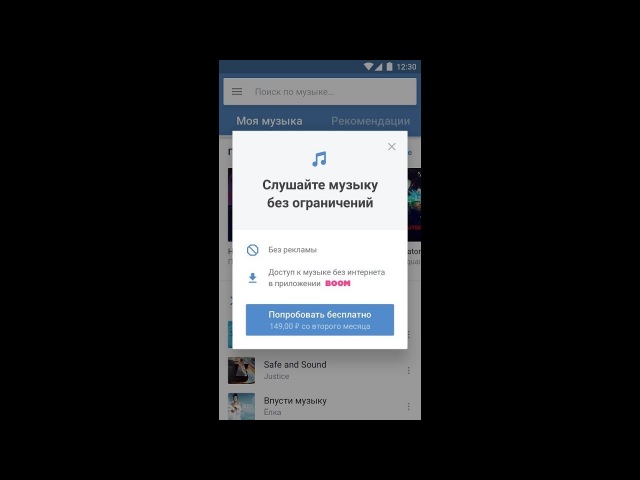
Чтобы решить эту проблему, вам нужно отключить музыкальный виджет в настройках экрана блокировки. Для этого выполните следующие действия:
Шаг 1: Откройте «Настройки» на телефоне и нажмите «Экран блокировки».
Шаг 2: Нажмите на FaceWidgets.
Шаг 3: Выключите переключатель рядом с Музыка.
3. Разрешить фоновую активность
Если проблема связана с одним приложением, таким как Spotify, Google Play Music и т. д., проверьте настройки батареи приложения.Указанное приложение должно иметь доступ к использованию аккумулятора телефона в фоновом режиме.
Чтобы проверить настройку, выполните следующие действия:
Шаг 1: Откройте «Настройки» на телефоне и перейдите в «Приложения».
Шаг 2: Нажмите на свое приложение.
Шаг 3: Нажмите на Аккумулятор. Включите переключатель Разрешить фоновую активность.
4.
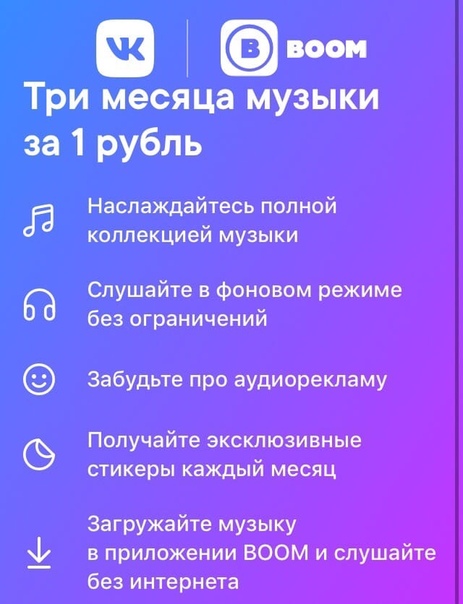 Отключите оптимизацию батареи
Отключите оптимизацию батареиЕсли оптимизация батареи включена для проблемного приложения, это также может быть причиной того, что музыка обычно не воспроизводится.Чтобы исправить это, вам придется отключить оптимизацию батареи для указанного приложения.
Вот шаги, чтобы отключить оптимизацию батареи на телефонах Samsung:
Шаг 1: Откройте «Настройки» и перейдите в «Приложения».
Шаг 2: Нажмите на значок с тремя точками вверху и выберите Специальный доступ.
Шаг 3: Нажмите «Оптимизировать использование батареи».
Шаг 4: Нажмите на раскрывающийся список «Неоптимизированные приложения» и выберите «Все».
Шаг 5: Найдите проблемное приложение и отключите для него оптимизацию батареи.
5. Удалить приложение из спящих приложений
В телефонах Samsung есть специальная функция, называемая спящими приложениями для экономии заряда батареи. Когда спящий режим приложения активен, он не позволяет приложению работать в фоновом режиме.
Когда спящий режим приложения активен, он не позволяет приложению работать в фоновом режиме.
Вот почему музыка может останавливаться при выключении экрана. Давайте посмотрим, как удалить музыкальное приложение из настроек спящих приложений.
Шаг 1: Откройте «Настройки» и перейдите в раздел «Уход за устройством».
Шаг 2: Нажмите «Аккумулятор», а затем «Управление питанием приложений».
Шаг 3: Отключите переключатель рядом с «Перевести неиспользуемые приложения в спящий режим». Затем нажмите «Спящие приложения» и удалите беспокоящее приложение, если оно добавлено туда.
6. Проверьте настройки использования данных
Ограниченные данные также могут вызвать проблемы в нормальном функционировании приложения, особенно если приложению для работы требуется Интернет. Приложение должно иметь доступ к фоновым данным для правильной работы.
Давайте проверим, как включить использование фоновых данных для музыки.
Шаг 1: Откройте «Настройки» и нажмите «Приложения».
Шаг 2: Нажмите на проблемное приложение, а затем Мобильные данные и Wi-Fi или Использование данных.
Шаг 3: Включите переключатель рядом с Разрешить использование данных в фоновом режиме.
Совет: В дополнение к проблемному приложению повторите методы 2–4 также для сервисов Google Play. Кроме того, узнайте, как обновить сервисы Google Play вручную.
7. Удаление Samsung Switch
Несколько пользователей телефонов Samsung Galaxy сообщили, что удаление приложения Samsung Smart Switch со своего телефона устранило проблему случайной остановки музыки.Нет ничего плохого в том, чтобы попробовать то же самое. Попробуйте.
8. Обновите или удалите музыкальное приложение
Иногда проблема может быть связана с вашим аудио или музыкальным приложением. Начните с обновления приложения из Play Store. Перезагрузите телефон и посмотрите, нормально ли он работает. Если музыка по-прежнему останавливается после блокировки экрана, удалите приложение. Затем установите его снова.
Если музыка по-прежнему останавливается после блокировки экрана, удалите приложение. Затем установите его снова.
Совет . Обратитесь к нашему руководству, чтобы узнать, требуется ли обновление для приложения на Android или iPhone.
Время сброса
Мы надеемся, что одно из упомянутых выше решений придет вам на помощь.В моем случае отключение виджета экрана блокировки мгновенно решило проблему. Если ни один из них не работает, сбросьте настройки приложения. Это не удалит данные с вашего телефона. Это только сбросит различные настройки до их значений по умолчанию. Узнайте, как сбросить настройки приложения и что произойдет после сброса настроек приложения.
Далее: Телефоны Samsung Galaxy предлагают интересную функцию для экрана блокировки, известную как истории блокировки экрана. Узнайте, что такое истории блокировки экрана и как их использовать, по следующей ссылке.
Как установить фоновую музыку на телефоне Vodavi Starplus STS SP-3515-71
youtube.com/embed/f2YPIt5iVSA?enablejsapi=1&autoplay=0&cc_load_policy=0&iv_load_policy=1&loop=0&modestbranding=0&rel=1&showinfo=1&fs=1&playsinline=0&autohide=2&theme=dark&color=red&controls=2&» title=»YouTube player» allow=»autoplay; encrypted-media» allowfullscreen=»» data-no-lazy=»1″ data-skipgform_ajax_framebjll=»»>
Хотите узнать, как установить фоновую музыку на телефоне Vodavi Starpls STS SP-3515? Позвольте нам помочь вам! Следуйте этим простым шагам, и ваша фоновая музыка будет установлена в кратчайшие сроки.
Чтобы активировать фоновую музыку на телефоне, наберите 632 или, если она есть в вашем телефоне, нажмите предварительно запрограммированную фоновую музыку (BGM), нажмите 1.У вас также есть возможность использовать параметр BGM программной клавиши в качестве переключателя. После этого вы должны услышать сигнал подтверждения, и заиграет фоновая музыка. Используйте полосу громкости, чтобы отрегулировать уровень громкости по своему вкусу. Ваш экран дисплея должен выглядеть так:
Ваш экран дисплея должен выглядеть так:
Чтобы отключить фоновую музыку, наберите 632 или нажмите настраиваемую кнопку BGM, а затем нажмите 0. Или вы можете снова использовать параметр BGM на функциональной клавише в качестве переключателя. Прозвучит сигнал подтверждения, и музыка прекратится.
Это так просто. Если у вас есть какие-либо вопросы относительно этих шагов, свяжитесь с нами по телефону 1-800-564-8045 или посетите наш веб-сайт. Вы можете подписаться на наш канал YouTube, чтобы быть в курсе наших обучающих видео. Присоединяйтесь к нам в Facebook, Google+, Twitter и Pinterest.
Рейтинг автора
Совокупный рейтинг
5 на основании 1 голосов
Бренд
Vodavi
Название продукта
Vodavi Starplus STS SP-3515-71
89 долларов США.00Наличие продукта
Наличие на складе
Теги: Как установить фоновую музыку на телефоне Vodavi Starplus STS SP-3515-71, Vodavi, телефон vodavi, руководство по телефону vodavi, телефонная система vodavi, vodavi starplus, vodavi starplus sts, руководство vodavi starplus sts
Как добавить фоновую музыку к видео на Android
Хорошая фоновая музыка — это то, что отличает приличное видео от отличного. Что ж, это может не находить отклика у вас, но факт в том, что правильная песня/мелодия может поднять практически любое ваше видео.
Что ж, это может не находить отклика у вас, но факт в том, что правильная песня/мелодия может поднять практически любое ваше видео.
Все зависит от вашего музыкального вкуса и от того, сможете ли вы создать идеальное сочетание. Так что, если вы уверены в своих навыках микширования, смело беритесь за дело.
Здесь мы рассмотрим три самых популярных приложения в этом сегменте и расскажем, как добавлять музыку в свои видео.
Похожие → Как обрезать видео на Android
Использование InShot Video Editor
Загрузите и установите видеоредактор InShot из Google Play, и после установки приложения откройте его.Чтобы начать создание видео с фоновой музыкой, выберите плитку «Видео» на главном экране приложения, выберите видео, а затем нажмите на пузырек с галочкой в правом нижнем углу.
В этот момент появится собственный экран видеоредактора приложения. Нажмите на вкладку «Музыка» на нижней панели инструментов, а затем нажмите на кнопку «Треки» на следующем экране.
Теперь вам будет предложено несколько вариантов добавления аудио в эти разделы — «Избранное», «Моя музыка» и «Эффекты».
Избранное : В этом разделе представлена предустановленная музыка, которую вы можете добавить к своему видео. В настоящее время на выбор доступны песни более чем 23 различных исполнителей/альбомов/плейлистов, таких как Pollen, Not the king, Rook1e, Ikson, Carl Storm, Jef, Phillip E Morris и другие.
Моя музыка : У вас также есть возможность загружать песни и треки, которые уже присутствуют в вашей медиатеке. У вас также есть возможность извлекать аудио из видео, хранящихся в вашем хранилище.
Эффекты : Если вы не хотите, чтобы музыка играла в фоновом режиме, а вместо этого предпочитаете добавлять реакции, выберите фоновый звуковой эффект на вкладке «Эффекты».Вы можете добавлять эффекты, начиная от смеха, колокольчиков, пердежа, сердцебиения и заканчивая самолетами, оружием и даже насекомыми.
Выберите любой звук в зависимости от ваших предпочтений. При использовании трека, доступного в Интернете, нажмите кнопку загрузки (значок облака со стрелкой вниз). Чтобы использовать звук из списка, нажмите кнопку «Использовать» рядом с вашим выбором.
Теперь ваш звук появится на экране редактора. Здесь вы можете выбрать, какую часть аудио вы хотите использовать в видео и как долго.Вы можете прокрутить строку поиска и установить время начала и окончания воспроизведения звука.
Кроме того, вы можете уменьшить громкость исходного звука, коснувшись вкладки исходного звука внизу и установив предпочтительный уровень громкости. После внесения всех изменений нажмите на галочку справа и нажмите кнопку «Сохранить» в правом верхнем углу.
Вот оно! Вы успешно использовали InShot Video Editor для добавления фоновой музыки к вашему видео.
Связанные → Как записать видео с экрана телефона
Использование Quik от Go Pro
Вы будете удивлены, узнав, что GoPro бесплатно предлагает собственный инструмент для редактирования видео Quik, который также предлагает средства для добавления фонового звука к вашим видео.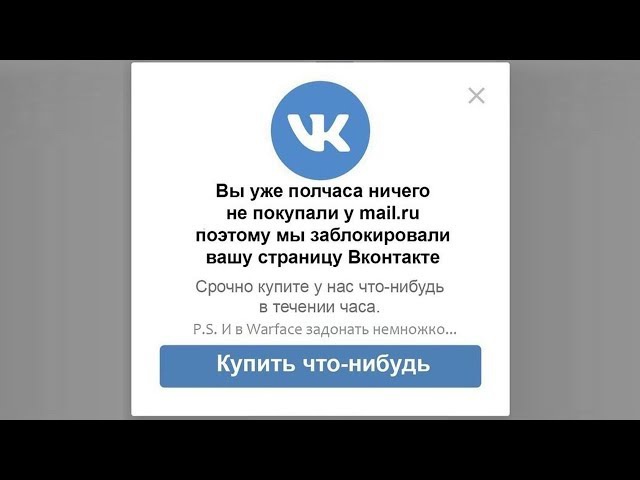 Загрузите и установите приложение Quik из Google Play. Когда оно будет установлено, откройте его. В приложении Quik нажмите кнопку «Создать новое видео», предоставьте приложению права доступа к хранилищу, выберите видео, которое хотите отредактировать, и нажмите на кружок с галочкой в правом нижнем углу.
Загрузите и установите приложение Quik из Google Play. Когда оно будет установлено, откройте его. В приложении Quik нажмите кнопку «Создать новое видео», предоставьте приложению права доступа к хранилищу, выберите видео, которое хотите отредактировать, и нажмите на кружок с галочкой в правом нижнем углу.
На экране видеоредактора Quik коснитесь значка «Музыка» внизу. Здесь вы можете выбрать фоновый звук для своего видеоклипа в зависимости от настроения, например путешествия, друзей, лета, кино, воспоминаний и многого другого.
Если вас не устраивают доступные варианты на этом экране, вы можете нажать на значок со стрелкой вправо и перейти в «Музыкальную библиотеку», чтобы выбрать нужный саундтрек. Эти звуки будут доступны в разных разделах на вкладке «Избранное», и вы также можете добавить звук из собственного хранилища, нажав на вкладку «Моя музыка».
После того, как вы выбрали дорожку для добавления в видео, вы можете внести дополнительные изменения в видео, коснувшись значка «Настройки» внизу. На экране настроек вы можете изменить некоторые аспекты видео, такие как продолжительность, квадрат, начало музыки, фильтр, шрифт, палитру и отключение концовки.
На экране настроек вы можете изменить некоторые аспекты видео, такие как продолжительность, квадрат, начало музыки, фильтр, шрифт, палитру и отключение концовки.
Когда вы внесли все необходимые изменения, нажмите на всплывающее окно загрузки в правом нижнем углу, чтобы сохранить видео в своей библиотеке. Вот и все. Ваше новое видео с фоновой песней готово для вас. Вы также можете поделиться ссылкой на видео, отправить файл напрямую своим друзьям или загрузить видео в свои истории Instagram прямо из приложения Quik.
Похожие → Как использовать приложение Fooview для Android
Использование VideoShow Video Editor
Установите видеоредактор VideoShow из Google Play, а затем откройте его. Когда приложение откроется, нажмите на плитку «Редактировать видео», выберите видео, к которому нужно добавить фоновый звук, а затем нажмите кнопку «Далее» внизу.
На экране видеоредактора коснитесь вкладки «Звук» внизу и выберите «Музыка». Приложение также позволяет вам выбирать несколько аудио, добавлять звуковые эффекты и VoiceOver поверх вашего видео.
Приложение также позволяет вам выбирать несколько аудио, добавлять звуковые эффекты и VoiceOver поверх вашего видео.
Когда вы нажмете на опцию «Музыка», вы попадете на новый экран, где вас спросят, хотите ли вы фоновый звук из параметров VideoShow Video Editor или из вашей собственной библиотеки. Чтобы выбрать собственный звук, нажмите на вкладку «Моя музыка», если нет, перейдите на вкладку «Мои загрузки» вверху и нажмите кнопку «Загрузить больше музыки».
Выберите фоновую песню из библиотеки VideoShow, и когда вы будете готовы с выбором, нажмите значок загрузки рядом со звуком, а затем нажмите значок «+», когда загрузка будет завершена.На следующем экране вам будет предложено обрезать звук, который вы хотите добавить к видео. Когда обрезка будет завершена, нажмите кнопку «Добавить музыку» внизу.
Вы почти закончили. Когда появится главный экран редактирования, вы можете отрегулировать громкость исходного звука, проведя пальцем по панели управления громкостью вверху. Теперь вы можете сохранить видео, нажав кнопку «Экспорт» в правом верхнем углу, а затем нажав кнопку «Сохранить в галерее» на следующем экране.
Теперь вы можете сохранить видео, нажав кнопку «Экспорт» в правом верхнем углу, а затем нажав кнопку «Сохранить в галерее» на следующем экране.
У вас также есть возможность поделиться видео в Facebook, Messenger, Youtube, Instagram, WhatsApp, Line, электронной почте и т. д.Вот и все! Вы успешно создали видео с фоновой музыкой.
Итак, это были три лучших приложения, которые помогут вам добавить фоновую музыку к вашим видео на Android.
Какой из них вам больше всего нравится?
СВЯЗАННЫЕ
Как бесплатно воспроизводить видео с YouTube в фоновом режиме на телефоне | Краткое руководство
Вот краткое руководство по бесплатному воспроизведению видео с YouTube в фоновом режиме на телефоне.
(Фото: Представитель)
ГЛАВНОЕ
- Вы можете бесплатно смотреть видео и музыку YouTube на устройствах Android и iOS.
- Обычно бывает сложно смотреть видео на YouTube во время навигации по другим приложениям на телефоне.

- Пользователи могут просто приобрести красную подписку YouTube, чтобы наслаждаться видео и музыкой без рекламы.
Мы все с трудом слушаем музыку в приложении YouTube, так как оно не поддерживает воспроизведение в фоновом режиме. Всякий раз, когда пользователь пытается перейти в другое приложение во время прослушивания музыки или видео на YouTube, воспроизведение видео или аудио автоматически приостанавливается.
Хотя пользователи могут просто приобрести красную подписку YouTube, чтобы наслаждаться видео и музыкой без рекламы без каких-либо препятствий, вы также можете сделать это бесплатно.Да, вы правильно прочитали. Теперь вы можете бесплатно слушать любимую музыку, смотреть желаемое видео или прямую трансляцию в фоновом режиме.
Простые шаги для бесплатного воспроизведения видео YouTube в фоновом режиме на Android: — Откройте YouTube.com в Google Chrome.
— После загрузки страницы щелкните значок с тремя точками в правом верхнем углу и выберите Рабочий стол.
— Найдите любое видео, которое хотите посмотреть, и откройте его.
— На следующей странице начнется воспроизведение вашего видео.
— Выйдите на главный экран, но вы заметите, что видео перестанет воспроизводиться в фоновом режиме.
— На следующем шаге опустите шторку уведомлений.
— Вы найдете элементы управления мультимедиа видео.
— Нажмите на кнопку воспроизведения, и ваше видео начнет воспроизводиться в фоновом режиме.
— перейдите на YouTube.com в Safari.
— После загрузки страницы коснитесь значка aA в верхнем левом углу адресной строки, за которым следует «Запрос веб-сайта рабочего стола».
— Найдите видео и откройте его.
— Выход на главный экран при запуске видео.
— Вы можете найти элементы управления, проведя пальцем вниз от правого верхнего угла на iPhone с Face ID.
— Вы также можете найти центр управления, проведя пальцем вверх от нижней части экрана на iPhone без Face ID.
— Вы увидите элементы управления музыкой.
— Просто нажмите кнопку воспроизведения, чтобы возобновить воспроизведение видео в фоновом режиме.
ПОДРОБНЕЕ| Как запретить приложениям использовать ваши данные Facebook
Нажмите здесь для IndiaToday.в полном освещении пандемии коронавируса.
Как записать песню с фоновой музыкой (iPhone, Android, ПК, Mac, многоканальный рекордер)
Брайан Кларк Последнее обновление: 9 февраля 2022 г.
Фоновая музыка может использоваться различными способами для создания записей. Вы можете использовать телефон, ПК, Mac, однако лучше всего использовать профессиональную программу DAW.
Вы можете использовать телефон, ПК, Mac, однако лучше всего использовать профессиональную программу DAW.
В этой статье рассказывается, что вам нужно знать, чтобы записывать песни с фоновой музыкой на iPhone и iPad, Android, ПК или Mac.
Вы можете сделать это, не покупая никакого оборудования, например, , используя встроенный микрофон на вашем телефоне , или, если вы хотите получить лучшее качество звука, вы можете использовать внешний микрофон или (лучший вариант) хороший вокальный микрофон с аудио интерфейсом .
При использовании ноутбука вы можете либо использовать USB-микрофон, либо для наилучшего качества вы можете приобрести аудиоинтерфейс и микрофон.
1. Запись песни с фоновой музыкой на телефон (Android или iPhone)
Мы рекомендуем использовать для этого приложение Караоке. Smule — отличное приложение, которое мы можем порекомендовать для записи фоновой музыки на телефон.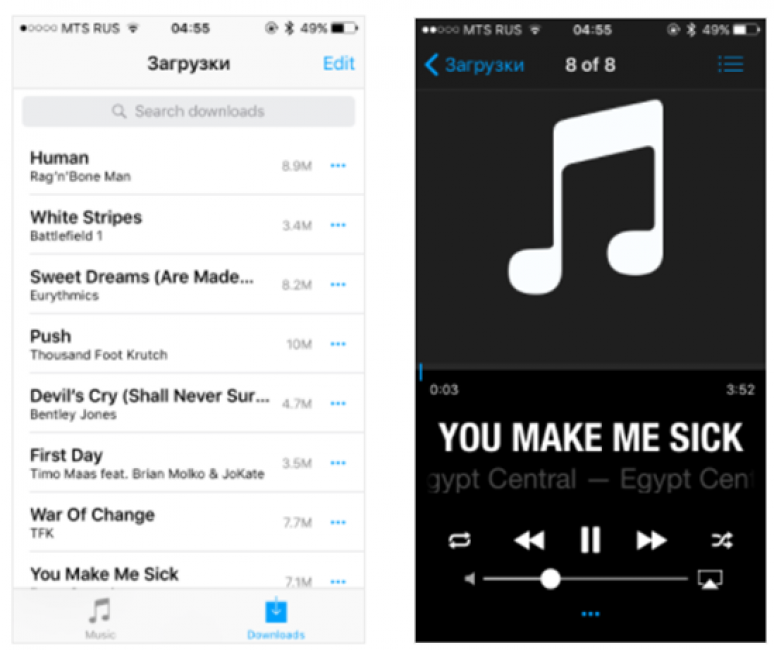
Это социальное приложение для пения, включающее миллионы песен, под которые вы можете записать свое пение.Он включает в себя лучшие хиты, фавориты всех времен и классику.
Вы можете петь самостоятельно или в групповом исполнении. Приложение доступно в iOS App Store, поэтому вы можете загрузить его на свой iPhone или iPad или загрузить в Android Google Play Store.
Самый простой способ записи — просто использовать микрофон телефона или встроенный микрофон наушников, таких как наушники-вкладыши Apple. Во многих видеороликах, которые вы видите в Интернете для Smule, используется небольшой микрофон на кабеле наушников.
Для лучшего качества звука при пении отличным вариантом является приобретение микрофона хорошего качества, такого как Shure MV51, который подключается напрямую к вашему телефону.
Для ДАЖЕ лучшего качества звука вы можете приобрести аудиоинтерфейс, такой как Focusrite iTrack Solo, который отлично подходит для iPad. Затем вы можете подключить конденсаторный или динамический микрофон отличного качества через XLR (тип кабеля, используемый для микрофонов в студиях звукозаписи) к этому интерфейсу.
Затем вы можете подключить конденсаторный или динамический микрофон отличного качества через XLR (тип кабеля, используемый для микрофонов в студиях звукозаписи) к этому интерфейсу.
2. Запись песен с фоновой музыкой на ПК или Mac
Если вы хотите записать свои песни или фоновую музыку на ПК или Mac, существует множество различных вариантов.
Например, вы можете использовать бесплатное программное обеспечение для записи Audacity. Вы просто перетаскиваете музыкальный файл, а затем записываете свое пение поверх него.
Вы можете либо использовать USB-микрофон, либо приобрести интерфейс и подключить стандартный кабель XLR.
3. Использование полнофункционального программного обеспечения DAW (лучший вариант для ПК и Mac)
Лучший способ записать свое пение под фоновую музыку — использовать специальную DAW на компьютере. DAW расшифровывается как Digital Audio Workstation, и некоторые примеры: Garage Band для Mac, Ableton Logic Pro и Pro Tools.
Некоторые из них стоят денег, но некоторые бесплатны. Например, Reaper DAW стоит очень дешево. Если вы хотите получить наилучшее качество звука и на самом деле микшировать звуки наилучшим образом, мы рекомендуем потратить немного времени на изучение того, как использовать эти программы.
4. Запись песни на телефон с помощью специального приложения для создания музыки
Существует множество специализированных приложений для создания музыки, от обычных до профессиональных. Ознакомьтесь с нашим списком 10 отличных приложений для создания музыки для iOS и Android, чтобы получить дополнительную информацию.
Мы также написали несколько других очень полезных статей, которые вам обязательно стоит прочитать:
Лучшие приложения и веб-сайты для тестирования диапазона голоса
10 отличных приложений для певцов
Лучшие лирические приложения
Приложения для обучения игре на фортепиано и синтезаторе
5.
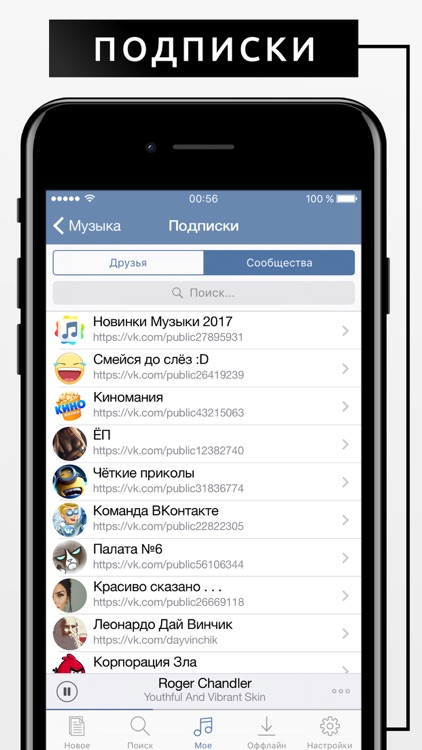 Запись песни с использованием возможностей наложения многодорожечного рекордера Многодорожечные рекордеры
Запись песни с использованием возможностей наложения многодорожечного рекордера Многодорожечные рекордерыможно использовать для создания большого количества отдельных аудиодорожек. Если вы ищете программу для аудиозаписи, которая включает в себя многодорожечные возможности и может помочь вам записать фоновую музыку для голоса за кадром, новейшие модели многодорожечных рекордеров предлагают функции наложения.
Хорошей рекомендацией будет полевой регистратор Zoom H6.
Хотя этот параметр считается одним из вариантов в этом списке, он не имеет ничего общего с другими вариантами, упомянутыми выше. Вы обнаружите, что значительно проще редактировать и микшировать записанный проект на компьютере или смартфоне, чем на многодорожечном полевом рекордере.
Тем не менее, это все же вариант, который можно использовать в конкретной ситуации, если человек способен и хочет его реализовать.
Резюме
Записать песню с фоновой музыкой можно несколькими способами. Но для наилучшего подхода наиболее рекомендуемым вариантом является использование профессиональной программы DAW.
Но для наилучшего подхода наиболее рекомендуемым вариантом является использование профессиональной программы DAW.
Хотя некоторые способы лучше других, вариант DAW является лучшим. Другие способы могут работать в некоторых случаях, но они не так эффективны и не всегда дают качественные результаты.
Тем не менее, есть еще достойные варианты, которые точно справятся с задачей.
Некоторые из этих опций бесплатны, что хорошо для людей с ограниченным бюджетом, которым нужно лишь изредка записывать музыку.Если вы не уверены, что лучше всего подходит для ваших нужд, рекомендуем ознакомиться с другими нашими статьями, чтобы сделать правильный выбор.
.




